Se você não está entre os milhões de pessoas que fazem login no Contração muscular e Youtube para assistir outras pessoas jogando videogame, você pode não entender a tendência. Na minha época, eu odiava ter que esperar minha vez para jogar videogame com amigos. Hoje em dia, um número recorde de pessoas está assistindo streamers do Twitch jogar todos os jogos mais populares.
Embora Twitch tenha sido predominantemente usado por jogadores de PC ou de console, você Faz tem a opção de transmitir de seu telefone Android. E com alguns títulos maiores - como Quinze dias, PUBGe Chamada do dever - disponível para celular, realmente não há razão não para iniciar a transmissão de seu telefone, especialmente se você estiver usando um carro-chefe lançado nos últimos anos.
A Verizon está oferecendo o Pixel 4a por apenas US $ 10 / mês nas novas linhas Unlimited
Veja como você pode começar.
Youtube
Embora o YouTube Gaming estivesse aqui neste guia, devido a Google desativando o aplicativo Android no ano passado, tivemos que fazer algumas atualizações. Os recursos do jogo foram incluídos no aplicativo principal do YouTube, incluindo a opção de transmitir de seu telefone.
No entanto, com essa mudança veio uma grande barreira de entrada para a maioria das pessoas. Veja, o YouTube agora exige que você tenha pelo menos 1.000 assinantes para fazer stream de seu dispositivo móvel. É uma mudança lamentável, já que o YouTube Gaming costumava ser uma das melhores maneiras de se levantar e começar quando se trata de streaming de seus jogos Android.
Se você está entre aqueles que têm pelo menos 1.000 inscritos, aqui está como obter streaming com o aplicativo principal do YouTube.
- Abra o App YouTube.
- Toque em Ícone de captura (câmera) ao lado do botão de pesquisa.
- Selecione Go Live.
-
Permita o acesso à sua câmera, microfone, localização e toque em Criar Canal.
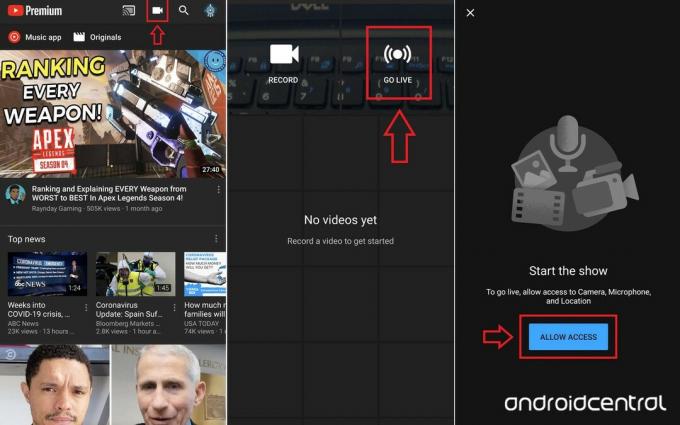 Fonte: Android Central
Fonte: Android Central - Toque em ícone de telefone no canto superior direito.
- Configure o seu título do stream, descriçãoe configurações de privacidade.
- Defina seu miniatura e orientação da tela.
-
Selecione Próximo para seguir para as etapas finais.
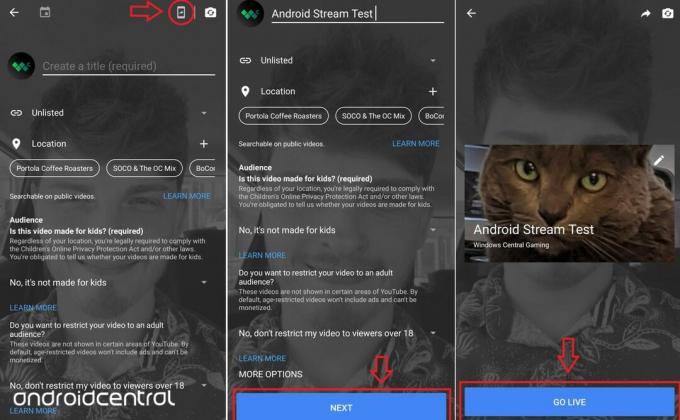 Fonte: Android Central
Fonte: Android Central - Bater Go Live para iniciar o fluxo.
Dois métodos para transmitir para Contração muscular
Twitch é indiscutivelmente o lar da maior comunidade de streaming online e há duas maneiras de fazer streaming de seus jogos Android para essa plataforma.
Método 1: OBS
Para começar, o App Twitch para celular não permite que você transmita jogos do seu telefone para a sua conta Twitch. Esperamos que esse recurso seja adicionado em algum momento, embora pareça menos provável a cada dia. No momento, o aplicativo permite que você transmita "IRL" usando a câmera e o microfone do seu telefone, então se você quiser usar Twitch como uma plataforma de vlog ou simplesmente para assistir seus streamers favoritos de twitch, o aplicativo Twitch é uma ótima opção.
Mas estamos aqui para fazer streaming de alguns jogos para Android, o que significa que você precisará configurar um software de streaming. O software de streaming de código aberto mais popular é o Open Broadcaster Software (OBS). Nossos amigos da Central do Windows têm um guia excelente para configurar o OBS, portanto, verifique se você precisa de alguém para segurar sua mão durante o processo.
- Guia do iniciante para configurar e transmitir com OBS
Do que você precisa: um computador executando OBS, seu telefone Android no modo de depuração USB e uma conexão com fio do telefone para o computador.
OBS permite gravar ou transmitir jogos de seu PC, Mac ou sistema Linux para o Twitch. Embora os jogos para PC ou console sejam os jogos mais populares para transmitir no Twitch usando OBS, você pode conectar seu Android para o seu PC usando depuração USB e um aplicativo de gravação de tela para criar uma fonte de vídeo para OBS desenho de.
Para preparar seu telefone para compartilhar sua tela com o computador, você precisará desbloquear as opções do desenvolvedor em seu telefone.
- Vamos para Configurações> Sobre o telefone.
- Toque em número de construção 10 vezes ou até que diga que você desbloqueou as opções do desenvolvedor.
- Entrar Opções de desenvolvedor e ligue Depuração USB.
- Tudo sobre as opções de desenvolvedor do seu telefone
Em seguida, você precisará encontrar um aplicativo confiável para executar a tela do telefone em uma janela do computador. Eu decidi Vysor, que é gratuito para download e teste. Acabei comprando uma assinatura anual do modo profissional por US $ 10 porque dá a você muito mais controle sobre sua taxa de bits e resolução. Você pode optar por usar apenas a versão gratuita, mas depois de ver como fica isso no OBS, você vai querer a versão Pro.
Depois de configurar o OBS em sua conta Twitch, seu telefone está conectado e transmitindo para seu computador, e você configurou seu stream com uma webcam ou gráficos diferentes, não há mais nada a fazer a não ser começar transmissão!
Método 2: Streamlabs
Embora o método acima funcione, existe uma opção mais fácil. Se você já gosta de streaming, provavelmente já ouviu falar do Streamlabs. Se você não está ciente disso, a essência é que o Streamlabs é uma ferramenta impressionante, 100% focada em tornar o streaming fácil e divertido, com adições poderosas que tornam o OBS excelente.
Acontece que o Streamlabs tem um aplicativo Android disponível na Play Store que torna o streaming para Twitch, entre outras plataformas, muito fácil. Basta entrar no Twitch, conceder algumas permissões e acessar o streaming. Como no método acima, você enviará tudo o que estiver na tela, portanto, tome cuidado para não transmitir acidentalmente algumas informações privadas. E ligando Não perturbe é altamente recomendado.
Você tem várias opções disponíveis, como a resolução do stream e taxa de quadros, localização do servidor, etc. Em comparação com o método acima, o Streamlabs oferece uma experiência de streaming muito mais fácil e totalmente móvel.
Como transmitir para Twitch usando Streamlabs
- Faça o download do App Streamlabs e faça login no Twitch quando ele solicitar.
- Conceder o permissões de microfone e áudio ele pede, mais a configuração para permitir que ele se sobreponha a outros aplicativos.
- Configure sua tela e câmera Fontes e seu Widgets (você pode adicionar mais no editor seção posterior).
-
Acertar o vermelho Corrente botão no centro da barra inferior, insira suas informações de stream e pressione Está bem.
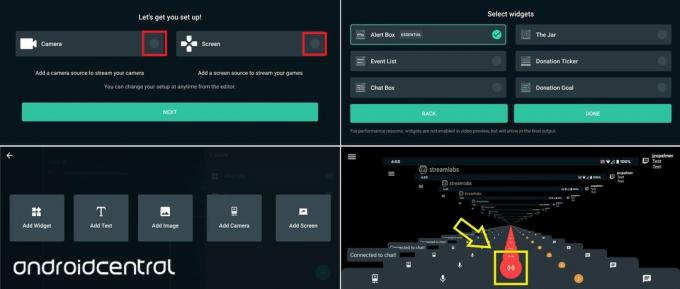 Fonte: Android Central
Fonte: Android Central - Agora você está transmitindo para o Twitch!
Esses são os princípios básicos para você começar a ir ao vivo no Twitch. Você pode adicionar outras fontes, como imagens, a câmera se você optou por não incluí-la na configuração inicial, ajustar os tamanhos da fonte e assim por diante no Editor. Basta tocar no menu de hambúrguer e é a primeira bolha.
Eu desativei pessoalmente o chat do Twitch que fica onde quer que você vá, mas depende de você se deseja mantê-lo ou não; se não, vá para o menu de configurações do aplicativo (na seção "Twitch", perto da parte inferior) e desligue-o.
Como o Streamlabs é um negócio, existe um modelo de assinatura premium que oferece mais recursos. Embora você provavelmente possa ignorar a maioria deles se quiser apenas transmitir seus jogos Android, uma desvantagem da camada gratuita é a marca d'água Streamlabs na própria saída do fluxo. Para ser franco, isso não é tão ruim, já que você não está preso ao computador como no primeiro método. Onde quer que você esteja, basta abrir o aplicativo Streamlabs e começar a transmitir o jogo de sua escolha. Há muito a ser dito sobre isso.
Qual você prefere?
Portanto, estas são as suas duas melhores opções para transmitir para Twitch: Streamlabs torna muito mais conveniente para transmitir em movimento e não requer muito configurado, enquanto o OBS dá a você muito mais controle sobre seu fluxo em troca de ser um pouco mais complicado para definir inicialmente acima.
É muito triste ver o YouTube configurar um portão tão pesado para o streaming móvel, especialmente porque o Twitch permite que você faça streams "IRL" de seu aplicativo gratuitamente. O YouTube Gaming era meu meio favorito de streaming em movimento, mas, infelizmente.
Você transmitiu para Twitch do seu telefone? E quanto ao YouTube? Deixe-nos saber se este guia ajudou você a começar!
Aproveite ao máximo sua experiência de jogo no Android

Um ótimo controlador de Bluetooth para uso com jogos Android que oferecem suporte para gamepad que também inclui um dongle USB sem fio para jogos em PCs. Altamente recomendado!

Esta bateria da Ventev é recomendada com freqüência porque é muito compacta e conveniente. Você obtém um cabo USB-C integrado, pino AC integrado para carregar a unidade e capacidade de bateria de 6000mAh.

De todos os suportes e apoios de telefone que testamos, o mais consistente e confiável é o anel estilo Spigen original. Ele também tem um gancho minimalista para o painel do seu carro.
Podemos ganhar uma comissão por compras usando nossos links. Saber mais.

Estes são os melhores fones de ouvido sem fio que você pode comprar a qualquer preço!
Os melhores fones de ouvido sem fio são confortáveis, têm um ótimo som, não custam muito e cabem facilmente no bolso.

Tudo o que você precisa saber sobre o PS5: data de lançamento, preço e muito mais.
A Sony confirmou oficialmente que está trabalhando no PlayStation 5. Aqui está tudo o que sabemos sobre isso até agora.

A Nokia lança dois novos telefones Android One de baixo custo abaixo de US $ 200.
Nokia 2.4 e Nokia 3.4 são as mais recentes adições à linha de smartphones baratos da HMD Global. Como ambos são dispositivos Android One, eles têm a garantia de receber duas atualizações importantes do sistema operacional e atualizações regulares de segurança por até três anos.

Incremente seu smartphone ou tablet com os melhores pacotes de ícones para Android.
Ser capaz de personalizar seu dispositivo é fantástico, pois ajuda a torná-lo ainda mais "seu". Com o poder do Android, você pode usar iniciadores de terceiros para adicionar temas de ícones personalizados e esses são apenas alguns dos nossos favoritos.
